Всички грешим, докато пишеме, особено когато пишеме много бързо. Въпреки че автоматичната корекция на Mac е удобен инструмент, тя не е напълно надеждна. Като инструмент за автоматично коригиране на правописа, понякога променя думите ви или отгатва грешни думи като корекции. Това може да доведе до повече редакторска работа, отколкото ако не се изпълнява автоматично коригиране.
Когато изготвяте писмо на английски език, автоматичното коригиране е много полезно. Но на автоматичното коригиране често липсва контекст и ще замени грешно написаните думи с думи, които не отговарят на контекста. Това е проблем, защото лесно можете да пропуснете корекцията, освен ако не сте правилно коригирани. Ето защо някои хора изключват функцията за автоматично коригиране в macOS.
Как да деактивирам автокорекцията на macOS
Стъпка # 1 . Щракнете върху Apple Menu → Изберете System Preferences.
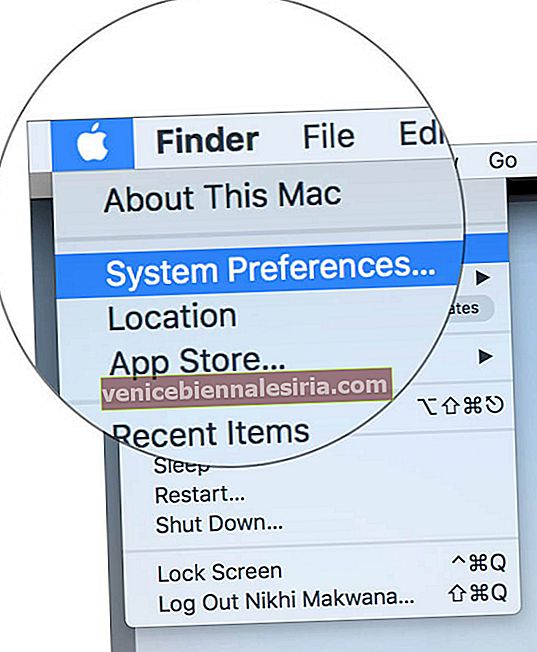
Стъпка 2 . Щракнете върху Клавиатура.

Стъпка # 3 . Сега кликнете върху раздела Текст .

Стъпка # 4. Ще видите квадратче за отметка пред опцията Автоматично коригиране на правописа . Премахнете отметката от тази опция и сте изключили автоматичната корекция.

Всяко приложение, което използва функцията за автоматично коригиране на системата, вече няма да коригира автоматично грешно написани думи. В приложения като Pages, Notes, TextEdit и др., Където грешката е подчертана, ще можете лесно да коригирате. В други приложения ще трябва да носите очилата на редактора.
Функцията може да се включи отново, когато искате да получите автоматично коригирана помощ.
Отписване
Не сме чували много за това колко добри са автоматичните коректни контекстуални способности в macOS Mojave, но мисля, че Apple би направила някои страхотни функции за това.
В iOS все още имаме забавни автокорекции (вече е установен цял култ). Катастрофите с автоматично коригиране не са толкова популярни на Mac (най-вече защото не пишете много неформални съобщения в Pages или TextEdit). Независимо от това, ако откриете, че автоматичното коригиране е досадно натрапчиво, вече знаете как да го деактивирате.
Свързани статии:
-
- Най-добрите клавиатурни приложения за iPhone и iPad
- Как да преместваме показалеца на мишката с помощта на клавиатурата на Mac









